アニメーション ワークベンチは、Biped アニメーションの修正や改良に使用する、トラック ビューのカスタマイズ版です。ワークベンチでは、既存のカーブ エディタの機能が拡張され、カーブを表示および操作する新しいオプションが利用できます。また、標準的な回転、配置、およびその他 Biped 固有の操作を実行するためのフィルタも用意されています。
ワークベンチでは、エラーの状態のカーブを分析して識別されたキーフレームにフィルタを適用したり、選択した Biped のトラックをフィルタリングして、エラーが発生しないようにトラックのモーションを全体的に向上することができます。
ワークベンチのワークフロー
問題のある Biped を分析して修正するためのおおまかな手順は次のとおりです。
- アニメーションを作成し、再生します。アニメーションを見ながら、修正が必要だと思われる点をメモします。
- ビューポートで Biped を選択し、[モーション](Motion)パネルの[Biped アプリケーション](Biped Apps)ロールアウトにある[ワークベンチ](Workbench)ボタンをクリックしてワークベンチを開きます。
- 問題があると思われる Biped ボディ パーツを選択します。パーツは、ビューポート内または[選択](Select)パネルのリストから選択できます。
一部の Biped オブジェクトはトラックを共有することに注意してください。たとえば、脚または腕に含まれるオブジェクトはすべて 1 つのトラックを共有します。
- [分析](Analyze)パネルで、リスト ボックスから分析を選択します。分析条件を設定し、[分析](Analyze)をクリックします。[分析](Analyze)パネルの下部のリストに、アナライザによって検出されたエラーが表示されます。カーブ ビューでも、垂直バーによって問題のある領域が示されます。
- [修正](Fix)パネルで、修正するエラーを選択します。修正用のフィルタを選択し、パラメータを調整して、[選択を修正](Fix Selected)をクリックします。一度に複数のエラーを任意の組み合わせで選択できます。また、必要な修正の種類に応じて、時間またはボディ パーツを基準にエラーを並べ替えることができます。
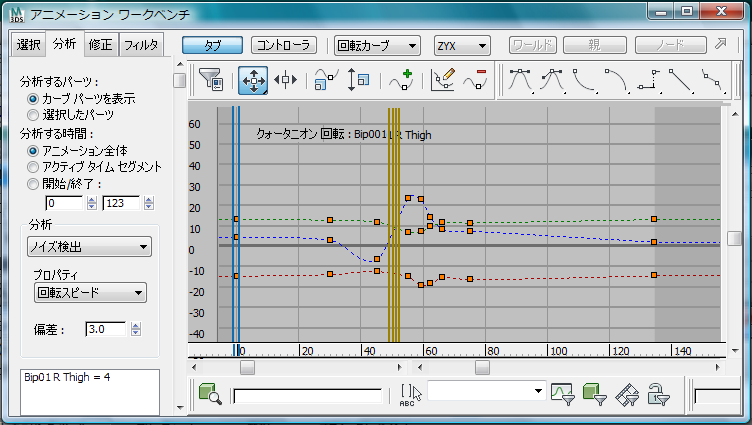
カーブ ビューには、エラーが黄色い線で表示されます。
結果が期待どおりにならない場合は、パラメータを変更して再修正します。正しい動きが得られるパラメータの組み合わせが見つかるまで、修正作業を繰り返します。または、別の修正またはフィルタを試すこともできます(詳細は、このトピックの後半を参照してください)。
アニメーション ワークベンチのツール
アニメーション ワークベンチには、Biped アニメーションに使用するツールとして、分析、修正、フィルタの 3 種類が用意されています。
分析
分析を使用すると、アニメーション内で不正なプロパティを検出できます。特定の分析では、モーション トラックの波形が解析され、カーブの偏差が検出されます。このような分析には、ノイズ検出とスパイク検出の 2 つがあります。また、膝の状態、特に膝の揺れや伸びを検出して修正するための分析もあります。
詳細は、「[分析](Analyze)パネル」を参照してください。
修正
修正を使用すると、分析によって検出された問題に対処できます。修正では、分析の結果に対してのみ、指定した操作が実行されます。問題箇所の周辺領域だけが変更され、アニメーション全体は変更されません。
詳細は、「[修正](Fix)パネル」を参照してください。
フィルタ
フィルタの操作は、指定したアニメーション トラックに対して実行できます。修正とは異なり、フィルタは、分析の結果のみではなく、指定した時間の間隔全体に影響します。
スムージング回転、ブラー回転、ブース回転、拡張スムージング回転、スムージング位置、ブラー位置、ブース位置の各フィルタはすべて、1 つのタイプのフィルタが元になっています。これらすべてのフィルタで、[幅](Width)と[ダンピング](Damping)の 2 つのパラメータが共有されます。
これらのフィルタについての詳細は、[フィルタ](Filters)パネルを参照してください。